فہرست کا خانہ
Discord لوڈنگ اسکرین سے مراد وہ اسکرین ہے جو ظاہر ہوتی ہے جب Discord ایپ اپنے سرورز کو لوڈ کرنے یا ان سے منسلک ہونے کی کوشش کرتی ہے۔ یہ اسکرین لوڈنگ انڈیکیٹر دکھاتی ہے، جیسے چرخی یا پروگریس بار، یہ بتانے کے لیے کہ ایپ کام کر رہی ہے اور کریش نہیں ہوئی ہے۔
Discord لوڈنگ اسکرین عام طور پر صرف چند سیکنڈ کے لیے نظر آتی ہے، لیکن اگر ایپ کو کوئی مسئلہ درپیش ہوتا ہے، تو یہ طویل مدت تک برقرار رہ سکتا ہے۔ وجوہات میں یہ شامل ہو سکتے ہیں:
- پرانی یا کرپٹ فائلیں: اگر پروگرام چلانے کے لیے درکار کچھ فائلیں پرانی، کرپٹ، یا غائب ہیں تو Discord کلائنٹ صحیح طریقے سے لوڈ نہیں کر سکتا۔
- نیٹ ورک یا کنکشن کے مسائل: یہ سست یا غیر مستحکم انٹرنیٹ کنیکشن یا فائر وال یا نیٹ ورک فلٹر ڈسکارڈ کو مسدود کرنے کی وجہ سے ہوسکتا ہے۔
- ہارڈ ویئر یا سافٹ ویئر کے تنازعات : اس کی وجہ متصادم گرافکس ڈرائیورز، پرانے ڈرائیورز، یا ڈیوائس پر چلنے والے دوسرے سافٹ ویئر پروگرامز ہوسکتے ہیں جو ڈسکارڈ کے آپریشن میں مداخلت کرسکتے ہیں۔
Discord لوڈنگ اسکرین کے مسئلے کو حل کرنے کے 12 آسان طریقے
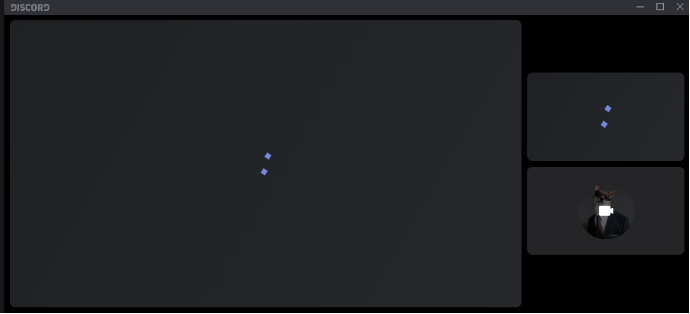
ڈسکارڈ کا استعمال کرتے وقت لوڈنگ اسکرین پر پھنس جانے سے بچنے کے لیے یہاں 12 آسان طریقے ہیں:
Discord بند کریں اور اپنے سسٹم کو دوبارہ شروع کریں

کے ساتھ شروع کریں۔ زیادہ پیچیدہ طریقوں کو آزمانے سے پہلے آسان اور عام حل۔ ڈیوائس کو ریبوٹ کرنا اکثر نیٹ ورک کے مسائل اور سافٹ ویئر کی خرابیوں کو حل کرتا ہے، جس سے اسے چلانے میں آسانی ہوتی ہے۔ایپس۔
ڈسکارڈ کو دوبارہ شروع کرنے کے لیے
1۔ Discord ونڈو کے اوپری دائیں کونے میں "Close" بٹن پر کلک کریں۔
2۔ ٹاسک بار پر سرچ آئیکن پر جائیں، "ٹاسک مینیجر" ٹائپ کریں اور "کھولیں" پر کلک کریں۔
3۔ "Discord" ٹاسک کو منتخب کریں اور "End Task" کو دبائیں
اگر اوپر دیئے گئے اقدامات کام نہیں کرتے ہیں، تو اپنا کمپیوٹر ری اسٹارٹ کریں
ونڈوز آئیکن پر جائیں، پاور بٹن پر کلک کریں، اور منتخب کریں۔ "دوبارہ شروع کریں." آپ کا سسٹم دوبارہ شروع ہو جائے گا۔
Discord کو بطور ایڈمنسٹریٹر چلائیں

زیادہ تر معاملات میں، Discord کو انتظامی رسائی کی ضرورت کے بغیر مناسب طریقے سے کام کرنا چاہیے۔ تاہم، ایسی مثالیں ہو سکتی ہیں جہاں ایڈمن تک رسائی درکار ہو۔ اس صورت میں، Discord کو بند کریں اور اسے بطور ایڈمنسٹریٹر چلائیں (سب سے پہلے چلنے والے Discord کے تمام عمل کو ختم کرنا یقینی بنائیں)۔
یہاں طریقہ ہے:
- ٹاسک بار پر دائیں کلک کریں اور منتخب کریں۔ "ٹاسک مینیجر۔"
- "Discord" پر دائیں کلک کریں اور "End Task" کو منتخب کریں (اس بات کو یقینی بنائیں کہ مین Discord لنک پر دائیں کلک کریں، سب ڈائرکٹری اندراجات پر نہیں۔)
- دائیں- اپنے ڈیسک ٹاپ پر ڈسکارڈ آئیکن پر کلک کریں، اور "پراپرٹیز" کو منتخب کریں۔
- "مطابقت" ٹیب پر جائیں، "اس پروگرام کو بطور ایڈمنسٹریٹر چلائیں" کے باکس پر نشان لگائیں اور "ٹھیک ہے" پر کلک کریں۔
- Discord کو دوبارہ لانچ کریں۔
اگر آپ کا سلسلہ اب بھی لوڈ ہونے پر پھنس جاتا ہے تو اگلے حل پر جائیں۔
اپنا انٹرنیٹ کنکشن چیک کریں
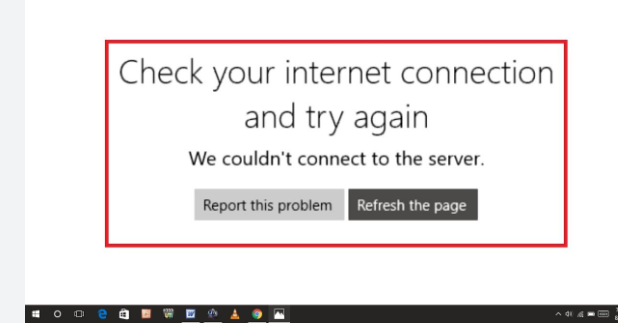
ڈسکارڈ اسٹریمز لوڈ نہ ہونے کا مسئلہ کنکشن کے مسئلے کی وجہ سے ہوسکتا ہے۔ کسی دوسرے حل کی کوشش کرنے سے پہلے، آپ کو چاہئےاپنے نیٹ ورک کی حیثیت کو چیک کریں کہ آیا کوئی مسئلہ ہے۔ یہ ایک اور ایپلیکیشن کھول کر کیا جا سکتا ہے جس کے کام کرنے کے لیے انٹرنیٹ کنکشن کی ضرورت ہوتی ہے۔ اگر یہ ایپلیکیشن بھی ناکام ہو جاتی ہے تو پھر مسئلہ نیٹ ورک کنکشن میں ہے۔
Discord Voice Settings کو ری سیٹ کریں

آواز میں ترمیمات & Discord میں ویڈیو سیٹنگز، جیسے کہ ان پٹ/آؤٹ پٹ ڈیوائس کی سیٹنگز، کیمرہ سیٹنگز، یا وائس سیٹنگز میں تبدیلیاں، اس کے نتیجے میں لوڈنگ اسکرین پر اسٹریمز پھنس سکتی ہیں۔ اس مسئلے کو حل کرنے کے لیے، آواز کو دوبارہ ترتیب دیں اور ویڈیو کی ترتیبات۔
ایسا کرنے کے لیے، Discord کی "صارف کی ترتیبات" پر جائیں > "آواز & ویڈیو" اور "وائس سیٹنگز کو ری سیٹ کریں" کا آپشن منتخب کریں۔
Discord ہارڈویئر ایکسلریشن سیٹنگز کو آف کریں

Discord پر اسٹریمنگ کے دوران، وسائل کی رکاوٹوں کی وجہ سے سسٹم کے وسائل بہتر کارکردگی کا مظاہرہ نہیں کرسکتے ہیں، جس کی وجہ سے سٹریم لوڈنگ اسکرین پر پھنس جائے یا بالکل لوڈ نہ ہو۔ اس مسئلے کو حل کرنے کے لیے، Discord صارفین کو ہارڈ ویئر ایکسلریشن کو غیر فعال کرنا چاہیے۔
یہاں طریقہ ہے:
1۔ Discord صارف کی ترتیبات کھولیں
2۔ Discord کی صارف کی ترتیبات کھولنے کے لیے Gear آئیکن پر کلک کریں۔
3۔ ڈسکارڈ ہارڈویئر ایکسلریشن کو غیر فعال کریں
4۔ صارف کی ترتیبات میں، "ایڈوانسڈ" پر کلک کریں اور "ہارڈ ویئر ایکسلریشن" کی ترتیب کو بند کردیں۔
ونڈو موڈ پر سوئچ کریں
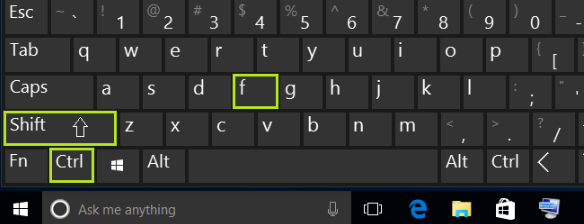
اگر ڈسکارڈ فل اسکرین موڈ میں پھنس گیا ہے، تو ایک حل یہ ہے کہ ونڈو موڈ پر سوئچ کریں۔ ایسا کرنے کے لیے، صرف دبائیں Ctrl،اپنے کی بورڈ پر ایک ساتھ شفٹ، اور ایف۔ اگر ڈسکارڈ اب بغیر کسی مسئلے کے چلانے کے قابل ہے، بہت اچھا! اگر نہیں۔ آپ کے کمپیوٹر پر کیش فائلیں اور کوکیز ڈسکارڈ کے ساتھ مسائل پیدا کر سکتی ہیں۔ اس بات کا تعین کرنے کے لیے کہ آیا یہ اصل وجہ ہے، Discord کی کیش فائلوں کو صاف کرنے کی کوشش کریں:
- Discord کو بند کریں۔
- اپنے کی بورڈ پر ونڈوز لوگو کی اور R کو دبا کر رن ڈائیلاگ کو کھولیں۔ اسی وقت۔
- رن ڈائیلاگ میں %APPDATA%/Discord/Cache ٹائپ کریں اور اپنے کی بورڈ پر Enter دبائیں۔
- اپنے کی بورڈ پر Ctrl + A دبا کر تمام فائلز کو منتخب کریں۔ <3 .
- سرچ آئیکن پر جائیں اور ڈیوائس مینیجر ٹائپ کریں۔
- ڈسپلے اڈاپٹر پر کلک کریں، Intel (R) پر دائیں کلک کریں۔ ) HD گرافکس 620، اور اپڈیٹ ڈرائیور کو منتخب کریں۔
- لوکل ایپ ڈیٹا ڈائرکٹری تک رسائی حاصل کریں
- "%localappdata%" ڈائرکٹری کو کھولیں اسے رن باکس میں ٹائپ کرکے اور "OK" بٹن کو دبائیں۔
- Discord کو اپ ڈیٹ کریں
- Discord ڈائرکٹری میں ایک بار، Discord ایپلیکیشن کو اپ ڈیٹ کرنے کے لیے "Update" قابل عمل فائل چلائیں۔
- اپنے ڈیوائس پر NordVPN ڈاؤن لوڈ اور انسٹال کریں۔
- لاگ کریںاپنے اکاؤنٹ میں داخل ہوں، یا اگر آپ کے پاس نہیں ہے، تو اسکرین پر دی گئی ہدایات پر عمل کرتے ہوئے ایک بنائیں۔
- کوئیک کنیکٹ پر کلک کریں، اور ایپ خود بخود آپ کے لیے بہترین سرور کا انتخاب کر لے گی۔
- یہ دیکھنے کے لیے Discord کھولیں کہ آیا مسئلہ برقرار رہتا ہے۔
- ایپ یا براؤزر پر سوئچ کریں
- اپنے کی بورڈ پر ونڈوز کی اور R کو دبائیں۔
- "appwiz.cpl" ٹائپ کریں۔ چلائیں ڈائیلاگ باکس میں >> Enter دبائیں۔
- Discord پر دائیں کلک کریں اور Uninstall کو منتخب کریں۔
- Discord کو دوبارہ ڈاؤن لوڈ اور انسٹال کریں۔
پرانے گرافکس ڈرائیورز کو اپ ڈیٹ کریں

ڈسکارڈ اسٹریم کے گرے اسکرین پر پھنس جانے کے مسئلے کو حل کرنے کے لیے، گرافکس ڈرائیورز کو اپ ڈیٹ کرنا مددگار ثابت ہوسکتا ہے۔ ایسا کرنے کا ایک طریقہ یہ ہے کہ ڈیوائس مینیجر کا استعمال کریں۔
گرافکس ڈرائیورز کو اپ ڈیٹ کرنے کے دیگر طریقوں میں ونڈوز کے اختیاری اپ ڈیٹس کا استعمال، GPU مینوفیکچرر کی ویب سائٹ پر جانا اورڈرائیوروں کو دستی طور پر اپ ڈیٹ کرنا، یا مفت سافٹ ویئر جیسے EasyDriver استعمال کرنا۔ ڈرائیورز کو اپ ڈیٹ کرنے کے بعد اپنے آلے کو دوبارہ شروع کرنا یاد رکھیں۔
Discord ایپلیکیشن کو اپ ڈیٹ کریں
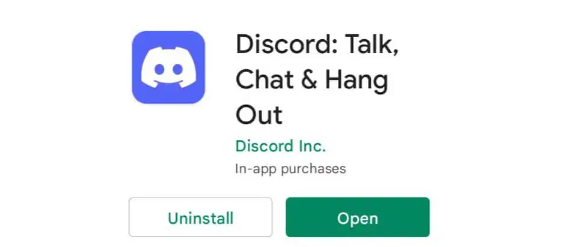
Discord اپ ٹو ڈیٹ نہ ہونے کی صورت میں Discord Stream نہ لوڈ ہونے کا مسئلہ پیش آ سکتا ہے۔ اس کو حل کرنے کے لیے، ان اقدامات پر عمل کریں:
Discord کو اپ ڈیٹ کرنے سے، مسئلہ ڈسکارڈ اسٹریم لوڈنگ پر پھنسی ہوئی ہے اسے حل کیا جائے۔
VPN استعمال کریں
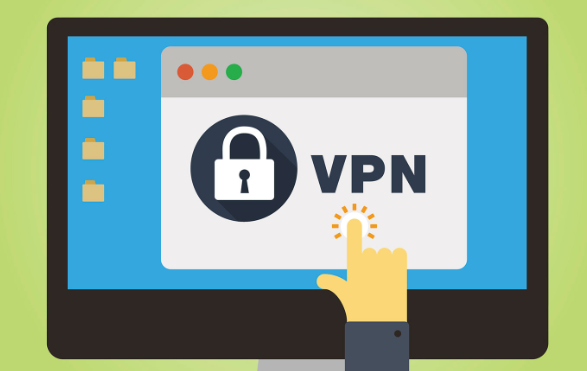
Discord پر اسٹریمنگ کے دوران سست لوڈنگ یا بفرنگ کے مسائل اس صورت میں پیدا ہوسکتے ہیں جب آپ کا انٹرنیٹ سروس فراہم کنندہ (ISP) آپ کی نیٹ ورک کی بھیڑ کو منظم کرنے کے لیے کنکشن کی رفتار۔ اس مسئلے کا حل ایک VPN کا استعمال کرنا ہے، جیسے NordVPN۔
VPNs آپ کے ڈیٹا کو خفیہ کرتے ہیں، آپ کی آن لائن سرگرمی کو آپ کے ISP سے چھپاتے ہیں، اور آپ کو سنسرشپ بلاکس کو نظرانداز کرنے کی اجازت دیتے ہیں، جس سے آپ کی کارکردگی کو بہتر بنانے میں مدد مل سکتی ہے۔ سٹریمنگ سروس اور سست لوڈنگ یا بفرنگ ویڈیوز اور منجمد اسکرینز جیسے مسائل کو حل کریں۔
VPN کے لیے ایک تجویز کردہ آپشن NordVPN ہے، جو اپنی مضبوطی اور بھروسے کے لیے جانا جاتا ہے۔ اپنے ونڈوز ڈیوائس پر NordVPN استعمال کرنے کے لیے، ان مراحل پر عمل کریں:
اس بات کو یقینی بنانے کے لیے کہ Discord آپ کے آلے پر آسانی سے چلتا ہے، معاون براؤزر کا تازہ ترین ورژن استعمال کریں۔ جیسے کروم، فائر فاکس، اوپیرا، وغیرہ۔ اگر آپ کو Discord کلائنٹ کے ساتھ لوڈنگ کے مسائل کا سامنا ہے، تو اپنے براؤزر سے اس تک رسائی حاصل کرنے کی کوشش کریں یا کوئی مختلف براؤزر استعمال کریں۔
اگر ڈیسک ٹاپ ایپ اور ویب ورژن دونوں کام نہیں کر رہے ہیں، تو یہ Discord کے اختتام کے ساتھ ایک مسئلہ ہو سکتا ہے۔ اس صورت میں، آپ مدد کے لیے ان کے سپورٹ سے رابطہ کر سکتے ہیں یا یہ دیکھنے کے لیے پبلک ٹیسٹ بلڈ (Discord PTB) کو ٹیسٹ کر سکتے ہیں۔
Discord کو دوبارہ انسٹال کریں

اگر آپ کے پاس ہے ڈسکارڈ کو لوڈنگ اسکرین پر پھنسے رہنے میں پریشانی، یہ ہو سکتا ہے کہ اس کی کچھ فائلیں خراب، غائب، یا کرپٹ ہوں۔ اس کو حل کرنے کا ایک طریقہ پروگرام کو دوبارہ انسٹال کرنا ہے۔
یہاں طریقہ ہے:
یہ معلوم کرنے کے لیے کہ کیا کام کرتا ہے مختلف طریقے آزمانا ضروری ہے۔ آپ کے لیے بہترین، اور اگر مسئلہ برقرار رہتا ہے، تو مزید کے لیے Discord سپورٹ سے رابطہ کریں۔مدد۔

